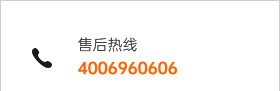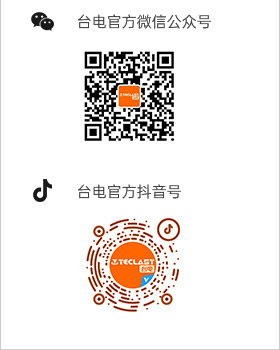蓝牙多功能平板电脑键盘使用说明
蓝牙键盘东盟
示例(及供参考)

-
电源开关:滑动到开关右边时开启,滑动到左边是关闭键盘电源。
-
蓝牙连接按键:按此按键后键盘蓝牙启动,蓝牙指示灯闪烁等待连接。
-
电源指示灯:电源键打开时该指示灯将亮起3~4秒,然后熄灭。
-
充电指示灯:充电时红色指示灯亮起,充满电后自动熄灭。
-
蓝牙指示灯:蓝牙打开后指示灯闪烁,蓝牙连接后灯自动熄灭。
-
CAPS指示灯:大写打开时此灯亮起,关闭后此灯熄灭。
键盘特征:
-
蓝牙多功能键盘
-
Android 3.0以上的版本使用
-
操作简单方便,外形时尚美观
-
内置3.0蓝牙模组和可充电锂电池
-
在同一设备上再次使用键盘时,打开键盘电源开关后按键盘任意键实现再次连接
蓝牙键盘连接操作步骤
Windows系统版:
-
将平板电脑解锁,进入“开始”界面。
-
点击“设置”选项,然后点击 “设备”选项。
-
在“设备”选项中找寻“蓝牙”选项并点击进入。
-
打开蓝牙,蓝牙开始搜索。
-
开启键盘的电源,按下蓝牙连接键,蓝牙指示灯闪烁,进入配对状态。
-
平板电脑界面将显示“Bluetooth 3.0Keyboard”的设备名称,点击此设备然后点击“配对”开始配对连接。
-
在蓝牙键盘输入屏幕显示的八位数密码,然后按下键盘上的回车键,键盘名称将显示在已添加设备中,蓝色指示灯熄灭,蓝牙键盘配对完成。
Android系统版:
-
开启键盘的电源,按下蓝牙连接按键,进入配对状态。
-
将平板电脑解锁,然后进入设置界面。
-
点击“设置”图标,进入设置界面,滑动“蓝牙开启”则图标为蓝色,蓝牙开启后点击搜索设备。
-
当平板电脑搜索到“Bluetooth 3.0keyboard”的设备后,点击次设备名称开始配对连接。
-
在蓝牙键盘上输入屏幕显示的八位数密码,然后按下键盘上的回车键,键盘名称显示在已添加设备中并显示已连接,此后蓝牙指示灯熄灭,键盘连接完成。
节能休眠模式:
当数字电脑琴键10分种内无指定运行提示时,数字电脑琴键一定会自动式流入息屏模试,须得采用时,只需按指定侧键等着3S影响,数字电脑琴键一定会背唤起,数字电脑琴键就可以实行一切正常事业。
充电:
电池板剩余电量低于正常或停止事业事业时,请e充电
e充电步奏:
弟两步:链接USB线的B端到联想键盘数据接口处。
第二名步:连入USB线的A端到24v电源替换器甚至台式机的USB插孔处。
最后步:充点时。绿灯长亮,冲满电后绿灯全自动熄火。

保养贴士
-
长期不使用时,东盟
建议关闭键盘电源,依延长电池寿命。
-
为了获得更长的电池使用寿命,键盘电源灯闪烁时才给键盘充电。
-
在工作状态下充电必须用台电认可的电源线。


![]()